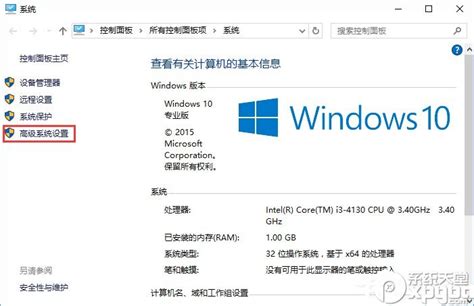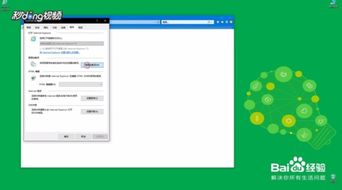轻松解决“System Idle Process占用率高”的烦恼!
System Idle Process占用率高怎么办

在使用Windows操作系统的过程中,很多用户可能会注意到任务管理器中的一个名为“System Idle Process”的进程,并且它的CPU占用率有时会非常高。这常常会引起用户的担忧,认为这可能表明系统存在问题或CPU资源被不当占用。然而,实际上,“System Idle Process”占用率高通常并不是一个问题,而是表明CPU有大量空闲时间。下面,我们将从多个维度详细解释这一现象,并提供一些在CPU占用率异常时可以采取的措施。
一、理解System Idle Process
“System Idle Process”是一个系统进程,它的主要作用是显示CPU的空闲时间比例。换句话说,当你看到“System Idle Process”占用率高时,这意味着你的CPU大部分时间都处于空闲状态,没有执行任何任务。这是一个正常的现象,因为在实际使用中,很少有应用程序能够完全占满CPU的所有资源。
二、System Idle Process占用率高的意义
1. CPU空闲时间多:
高占用率通常表示系统有足够的CPU资源可供使用,这是一个好的现象,尤其是在进行日常办公或轻度娱乐时。
2. 判断系统性能:
如果系统实际运行缓慢或卡顿,而“System Idle Process”的占用率却异常高,这可能是其他因素在影响系统性能。例如,可能有后台进程占用了大量资源,或者系统存在病毒或恶意软件。
三、如何区分正常与异常占用
1. 任务管理器:
使用任务管理器查看当前运行的进程和它们的CPU占用率。如果除了“System Idle Process”外,没有其他进程占用大量资源,那么系统应该是正常的。
2. 观察系统表现:
尽管“System Idle Process”占用率高,但如果系统响应迅速,运行流畅,那么就没有必要担心。
3. 检查后台进程:
注意是否有任何未知或可疑的进程占用大量CPU资源。如果发现可疑进程,可以尝试结束它们或进一步调查它们的来源。
四、应对CPU占用率异常的措施
尽管“System Idle Process”占用率高通常不是问题,但如果你发现系统性能下降,或者有其他进程占用大量CPU资源,可以采取以下措施:
1. 使用杀毒软件:
运行可靠的杀毒软件进行全面扫描,以排除病毒或恶意软件导致的系统资源占用。
2. 检查Windows服务:
通过服务管理器(services.msc)检查是否有不必要的服务在运行并占用CPU资源。可以禁用或调整这些服务的启动方式。
3. 更新硬件驱动程序:
过时或不兼容的硬件驱动程序可能会导致系统性能下降。确保所有硬件驱动程序都是最新的,特别是显卡、声卡和网络适配器等关键设备的驱动。
4. 检查硬件故障:
使用系统自带的诊断工具或第三方硬件检测软件来检查硬件是否有问题。例如,内存条问题或硬盘错误都可能导致系统性能下降。
5. 运行系统修复工具:
使用Windows的系统文件检查器(SFC)和部署映像服务和管理(DISM)工具来修复可能损坏的系统文件。
6. 系统更新:
确保系统已安装所有可用的更新,包括安全补丁和性能改进。
7. 系统优化:
定期清理系统垃圾文件、临时文件和无用的程序,以保持系统整洁和高效。使用系统优化工具来优化系统性能,如关闭不必要的启动项、调整系统设置等。
五、案例分析
假设你发现“System Idle Process”占用率高达90%,但系统实际上运行缓慢。此时,你应该按照以下步骤进行排查:
1. 打开任务管理器:
查看是否有其他进程占用大量CPU资源。例如,某个未知的后台进程可能正在运行并占用大量资源。
2. 结束可疑进程:
尝试结束占用大量资源的进程,并观察系统是否恢复正常。
3. 检查病毒:
运行杀毒软件进行全面扫描,确保系统没有受到病毒或恶意软件的感染。
4. 检查硬件:
使用硬件检测工具检查是否有硬件故障,如内存条问题或硬盘错误。
5. 系统修复:
如果以上步骤都无法解决问题,可以考虑运行系统修复工具来修复可能损坏的系统文件。
六、总结与建议
“System Idle Process”占用率高通常是一个正常的现象,表明系统有足够的CPU资源可供使用。然而,如果系统实际运行缓慢或卡顿,而“System Idle Process”的占用率却异常高,那么可能是其他因素在影响系统性能。在这种情况下,你应该使用任务管理器、杀毒软件、硬件检测工具等工具进行排查,并采取相应的措施来解决问题。
为了保持系统的良好性能,建议定期更新硬件驱动程序、安装系统更新、清理垃圾文件、优化系统设置等。同时,也要注意
- 上一篇: 高考报名必备!广东省考试院教你轻松绑定手机号
- 下一篇: 如何在英雄联盟手游中获得熔火之心拉莫斯?
-
 轻松解决:IE浏览器主页无法修改的烦恼资讯攻略11-03
轻松解决:IE浏览器主页无法修改的烦恼资讯攻略11-03 -
 轻松解决iTunes无法连接iTunes Store的烦恼资讯攻略11-18
轻松解决iTunes无法连接iTunes Store的烦恼资讯攻略11-18 -
 轻松解决Discuz头像上传失败的烦恼资讯攻略02-03
轻松解决Discuz头像上传失败的烦恼资讯攻略02-03 -
 轻松解决“工作组无法访问”的烦恼资讯攻略12-07
轻松解决“工作组无法访问”的烦恼资讯攻略12-07 -
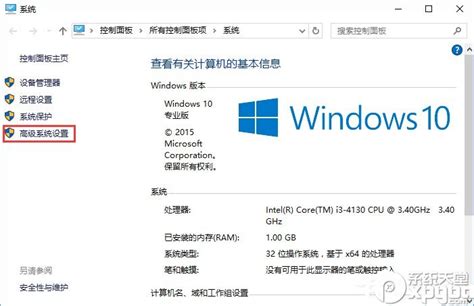 轻松解决电脑虚拟内存不足的烦恼!资讯攻略01-24
轻松解决电脑虚拟内存不足的烦恼!资讯攻略01-24 -
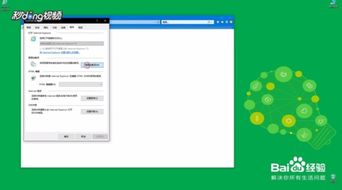 轻松解决淘宝页面显示异常的烦恼!资讯攻略11-04
轻松解决淘宝页面显示异常的烦恼!资讯攻略11-04